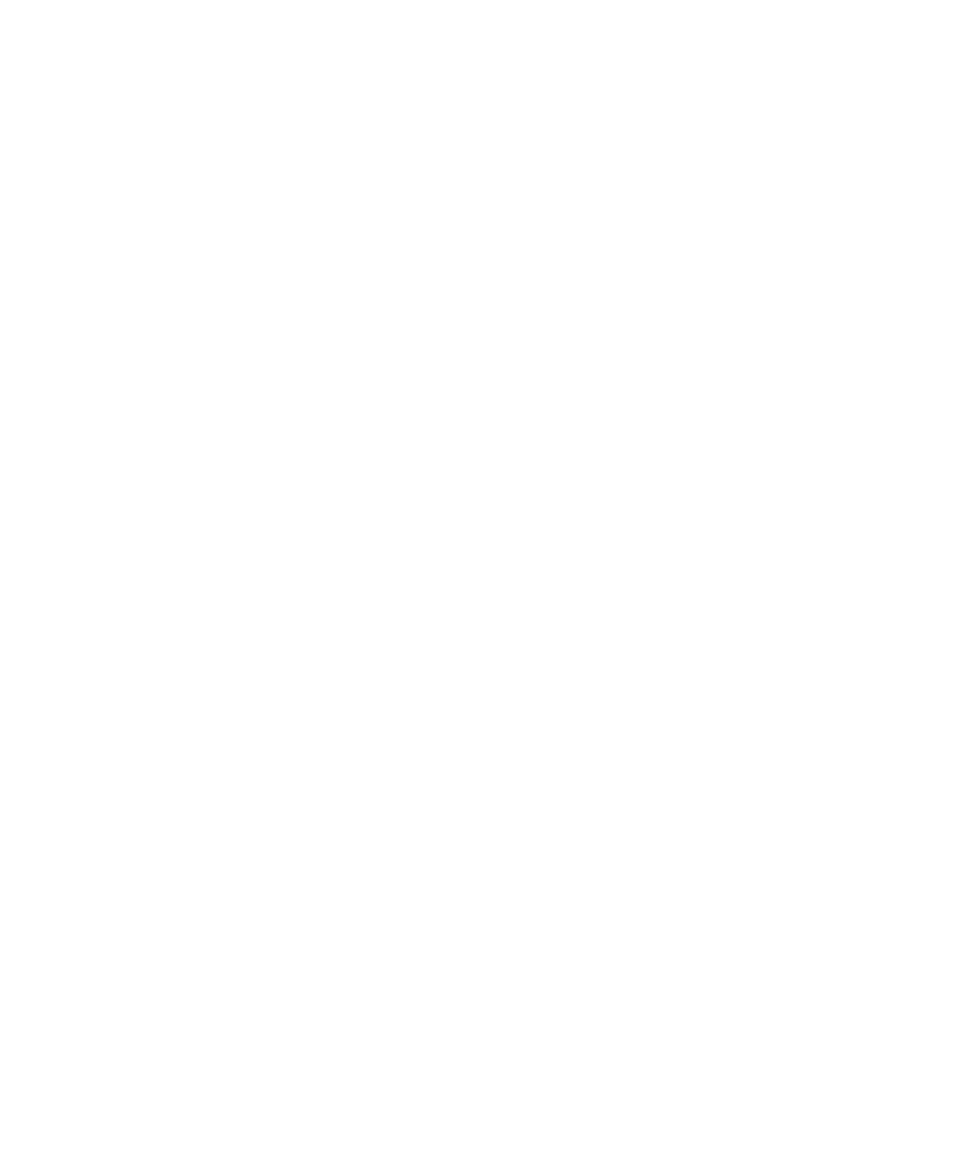
เพิ่มรายละเอียด WebEx ไปที่กิจกรรม
หากคุณดาวนโหลดแอปพลิเคชัน Cisco WebEx Meetings และมีบัญชีที่ใชงานได ซึ่งสามารถนัดหมายกำหนดการประชุม WebEx คุณจะสามารถเพิ่มรายละเอียด
WebEx ไวสำหรับกิจกรรมปฏิทินซึ่งคุณจัดการไวโดยมีผูเขารวมอยางนอยหนึ่งราย
หมายเหตุ: หากมีการเชื่อมโยงกิจกรรมปฏิทินไวกับบัญชีอีเมลงาน จะตองมีการติดตั้งแอปพลิเคชัน Cisco WebEx Meetings ไวในพื้นที่งานบนอุปกรณ BlackBerry
ของคุณ หากมีการเชื่อมโยงกิจกรรมปฏิทินไวกับบัญชีอีเมลสวนตัว จะตองมีการติดตั้งแอปพลิเคชัน Cisco WebEx Meetings ไวในพื้นที่สวนตัวบนอุปกรณ ของคุณ
1. เมื่อคุณสรางกิจกรรมปฏิทิน ใหแตะที่รายการ ปฏิทิน แบบเปดลงมา
2. เปดสวิตช เพิ่ม WebEx
3. แตะที่ บันทึก
4. บนหนาจอ การประชุม WebEx ใหปอนรหัสผาน WebEx ของคุณ
5. แตะที่ ตารางกำหนดการ
WebEx จะมีการสงรายละเอียดไปยังผูจัดการกิจกรรมและผูเขารวมในอีเมล
เพิ่มรายละเอียด WebEx ไปยังกิจกรรมที่มีอยู
หากคุณเปนผูจัดหมายกำหนดการกิจกรรมปฏิทิน และคุณล็อกอินไวในแอปพลิเคชัน Cisco WebEx Meetings บนอุปกรณ BlackBerry ของคุณ คุณจะสามารถเพิ่ม
รายละเอียด WebEx ไวในกิจกรรมที่มีอยู
หมายเหตุ: หากมีการเชื่อมโยงกิจกรรมปฏิทินไวกับบัญชีอีเมลงาน จะตองมีการติดตั้งแอปพลิเคชัน Cisco WebEx Meetings ไวในพื้นที่งานบนอุปกรณของคุณ หากมีการ
เชื่อมโยงกิจกรรมปฏิทินไวกับบัญชีอีเมลสวนตัว จะตองมีการติดตั้งแอปพลิเคชัน Cisco WebEx Meetings ไวในพื้นที่สวนตัวบนอุปกรณ ของคุณ
1. เมื่อคุณเปลี่ยนกิจกรรม ใหแตะที่รายการ ปฏิทิน แบบเปดลงมา
2. เปดใชสวิตช เพิ่ม WebEx
3. แตะที่ บันทึก
4. บนหนาจอ การประชุม WebEx ใหปอนรหัสผาน WebEx ของคุณ
5. แตะที่ ตารางกำหนดการ
WebEx จะมีการสงรายละเอียดไปยังผูเขารวมกิจกรรมในอีเมล
แกไขรายละเอียด WebEx สำหรับกิจกรรมที่มีอยู
หากคุณเปนผูจัดหมายกำหนดการกิจกรรมปฏิทิน และคุณล็อกอินไวในแอปพลิเคชัน Cisco WebEx Meetings บนอุปกรณ BlackBerry ของคุณ คุณจะสามารถแกไข
รายละเอียด WebEx สำหรับกิจกรรมที่มีอยู
หมายเหตุ: หากมีการเชื่อมโยงกิจกรรมปฏิทินไวกับบัญชีอีเมลงาน จะตองมีการติดตั้งแอปพลิเคชัน Cisco WebEx Meetings ไวในพื้นที่งานบนอุปกรณของคุณ หากมีการ
เชื่อมโยงกิจกรรมปฏิทินไวกับบัญชีอีเมลสวนตัว จะตองมีการติดตั้งแอปพลิเคชัน Cisco WebEx Meetings ไวในพื้นที่สวนตัวบนอุปกรณ ของคุณ
1. เมื่อคุณเปลี่ยนกิจกรรม ใหปอนขอมูลที่มีการอัปเดต เชน เวลากิจกรรม หรือผูเขารวม และแตะที่ บันทึก
2. บนหนาจอ การประชุม WebEx ใหเปลี่ยนรายละเอียดเพื่อใหสอดคลองกับขอมูลที่อัปเดตไวในกิจกรรม ปอนรหัสผาน WebEx ของคุณ
3. แตะที่ ตารางกำหนดการ
WebEx จะมีการสงรายละเอียดไปยังผูเขารวมกิจกรรมในอีเมล
แอปพลิเคชันและคุณสมบัติ
คูมือผูใช
193
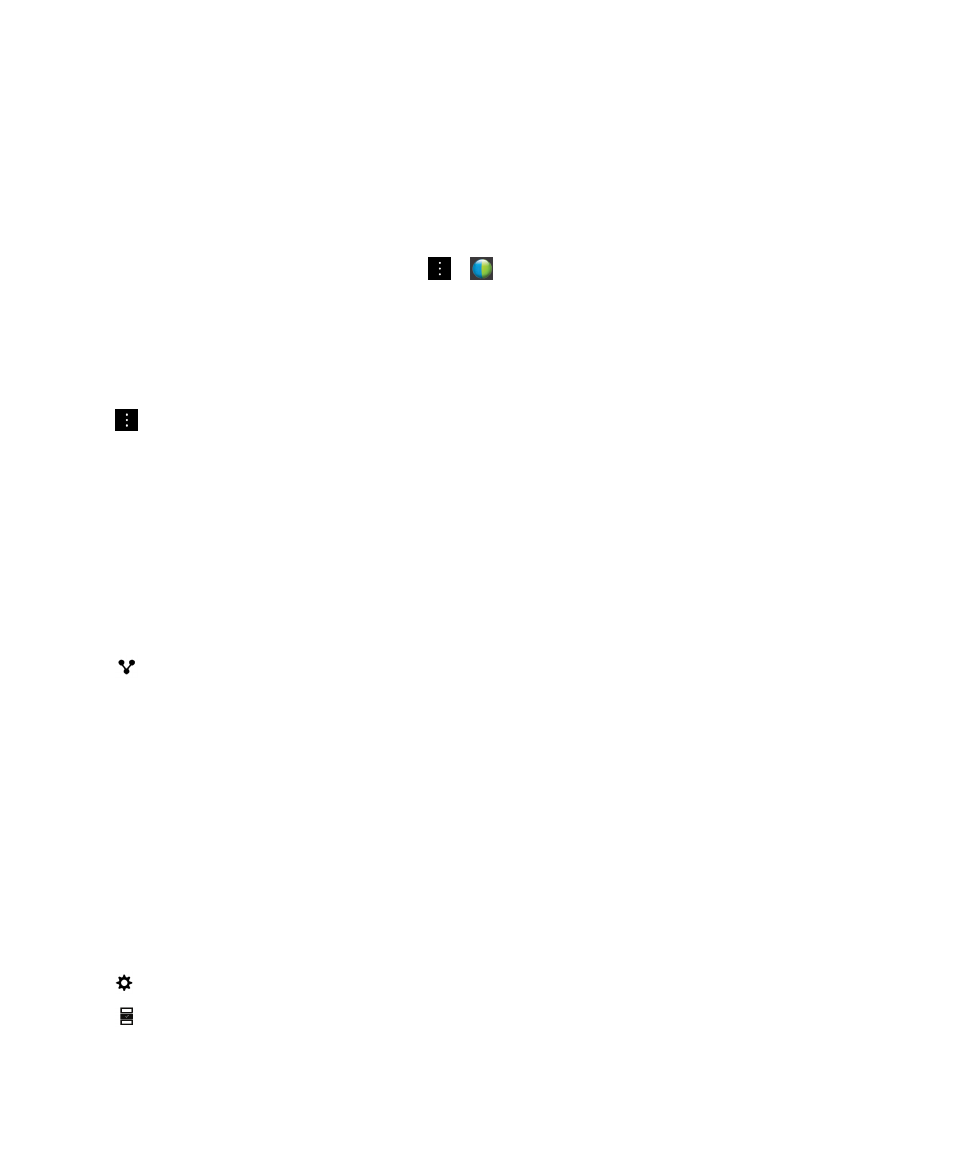
เขารวมกิจกรรม WebEx
ในการเขารวมกิจกรรม คุณตองติดตั้งแอปพลิเคชัน Cisco WebEx Meetings ไวบนอุปกรณ BlackBerry ของคุณ
หมายเหตุ: หากมีการเชื่อมโยงกิจกรรมปฏิทินไวกับบัญชีอีเมลงาน จะตองมีการติดตั้งแอปพลิเคชัน Cisco WebEx Meetings ไวในพื้นที่งานบนอุปกรณของคุณ หากมีการ
เชื่อมโยงกิจกรรมปฏิทินไวกับบัญชีอีเมลสวนตัว จะตองมีการติดตั้งแอปพลิเคชัน Cisco WebEx Meetings ไวในพื้นที่สวนตัวบนอุปกรณ ของคุณ
ในการเขารวมกิจกรรมปฏิทินซึ่งรวมรายละเอียด WebEx ใหดำเนินการขอใดขอหนึ่งดังตอไปนี้:
• ในการเตือนความจำปฏิทิน ใหแตะที่ เริ่ม WebEx
• ในกิจกรรมปฏิทิน บนหนาจอกิจกรรม ใหแตะที่ เริ่ม WebEx หรือแตะที่ >